Windows 10 Überprüfen Sie, ob Updates ewig dauern?
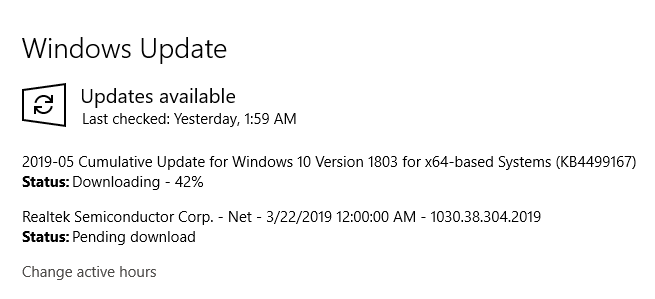
- 608
- 145
- Marleen Weight
Windows -Updates sind entweder ein Glücksfall oder ein Fluch. Während das Programm dazu beiträgt, dass Ihr Computer aktuell und geschützt ist, können die endlosen Updates ärgerlich sein.
Die Arbeit kann gestört werden, da Updates Ihren Internetverbrauch abschwächen können. Und die Angst, dass Ihr Computer an einem entscheidenden Punkt neu starten kann.
InhaltsverzeichnisNoch schlimmer, manchmal können Windows -Updates ewig dauern, bis es fertig ist. Es lässt Sie sich fragen, ob es wirklich Updates herunterlädt oder ob etwas schief gelaufen ist und dass es nach Updates überprüft wird.
Glücklicherweise können Sie Schritte unternehmen, um das Problem zu beheben. In diesem Beitrag zeigen wir Ihnen einige einfache Schritte, damit Sie die Updates erhalten und mit erledigt werden können.
Starten Sie das Windows Update neu
Die erste Lösung besteht darin, Ihre Updates neu zu starten und zu prüfen, ob dies das Problem behebt. Klicken Sie mit der rechten Maustaste auf Start Schaltfläche und auswählen Laufen.
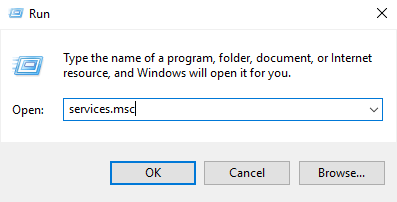
Dies wird starten Dienstleistungen. Klicken Sie aus der Liste der Anwendungen mit der rechten Maustaste Windows -Updates und auswählen Stoppen.
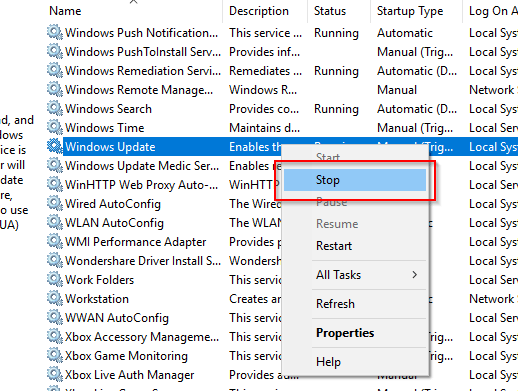
Öffnen Sie als Nächst. Entfernen Sie alle Dateien im Ordner.
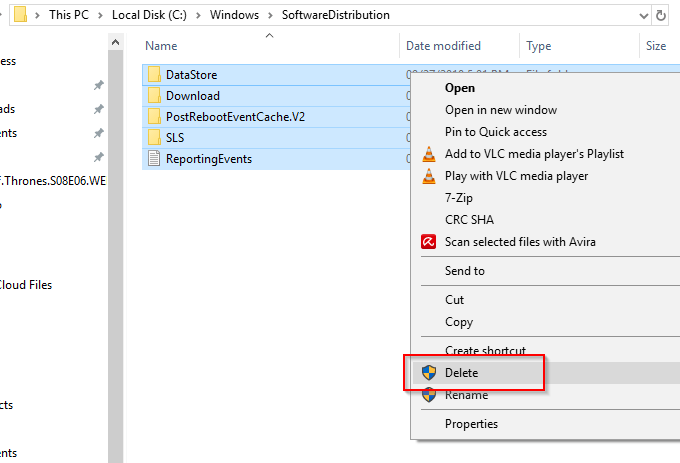
Hier speichert Windows die von ihr heruntergeladenen Dateien vorübergehend. Durch Entfernen der gespeicherten Dateien wird sie dazu gebracht, die gelöschten Dateien wiederherzustellen.
Gehen Sie zurück zu Diensten und klicken Sie mit der rechten Maustaste auf Windows Update. Diesmal klicken Sie Neu starten.
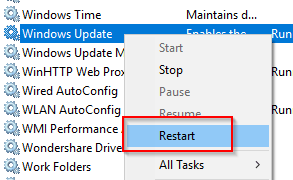
Offen Windows -Einstellungen und gehen zu Update & Sicherheit.
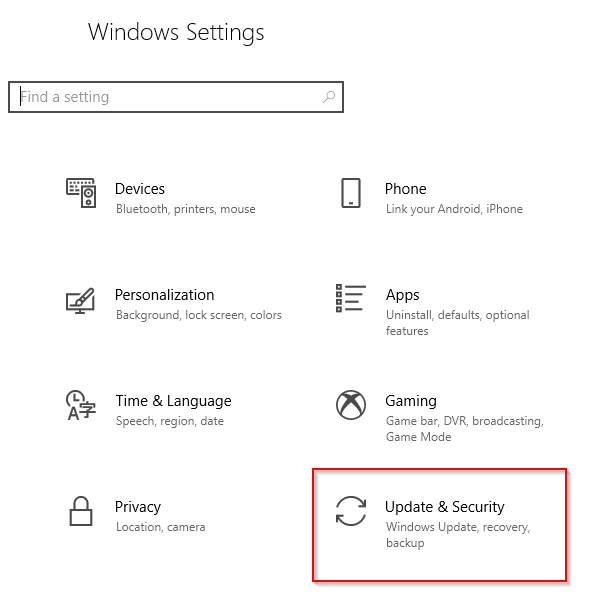
Unter Windows Update finden Sie anhängige Updates und versuchen Sie, herunterzuladen, wenn es welche vorhanden ist.
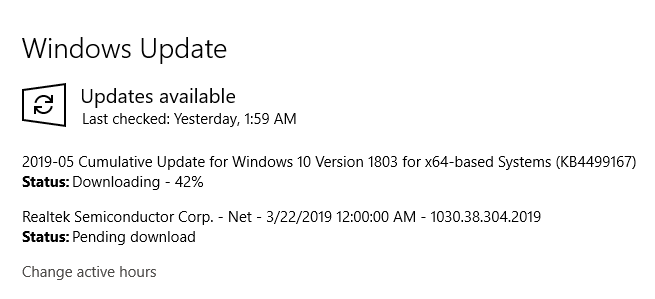
Sehen Sie, ob das Problem bestehen bleibt.
Hinweis: Es gibt auch eine Möglichkeit, dies durch die zu tun Eingabeaufforderung oder Power Shell. Einfach eingeben Net Stop Wuauserv um Windows -Update zu stoppen, gefolgt von Net Start Wuauserv Neustarten.
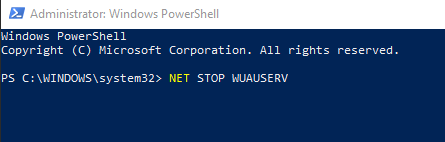
Windows Update Fehlerbehebung
Wenn das Problem weiterhin besteht, können Sie Windows Update -Fehlerbehebung verwenden. Dies ist eine Windows -Lösung, die speziell für die Behebung von Windows -Update -Problemen entwickelt wurde.
Dieses handliche Tool funktioniert für Windows 7, Windows 8 und Windows 10.
Laden Sie das Programm herunter und starten Sie es anschließend.
Wählen Sie aus der Liste der Programme aus Windows Update.
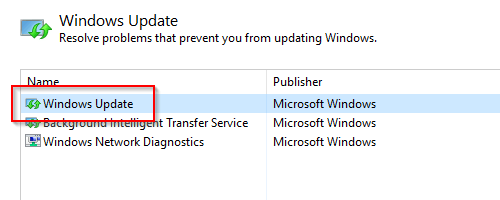
Klicken Nächste weitermachen. Ihr Computer führt Diagnostik aus, um Probleme zu erkennen.
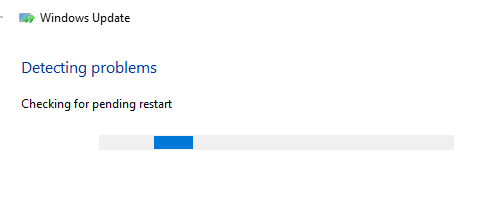
Wenn Sie aufgefordert werden, das Programm als Administrator auszuführen, klicken Sie auf die Option, mit der Sie dies tun können.

Sie werden Sie erneut auffordern, ein Programm auszuwählen. Wählen Windows Update und klicken Sie Nächste.
Befolgen Sie die Empfehlungen auf dem Bildschirm, die Windows Update Fehlerbehebung zur Verfügung stellen wird.
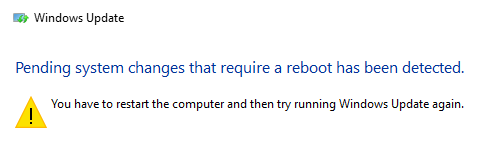
Möglicherweise werden Sie aufgefordert, Ihren Windows -Computer neu zu starten, nachdem der Computer die Diagnose ausgeführt hat.
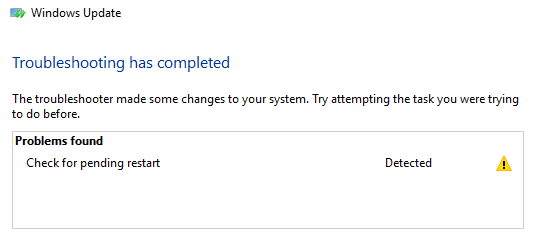
Schließen Sie den Troubleshooter, nachdem es fertig ist. Hoffentlich würde dies alle Ihre Windows -Update -Probleme beenden.
Windows -Modul -Installationsprogramm
Dadurch wird Windows Module Explorer, einen integrierten Windows 10-Service, verwendet. Dieses Programm befasst sich mit festen Windows -Updates.
Wir werden PowerShell im folgenden Beispiel verwenden, dies funktioniert jedoch auch in der Eingabeaufforderung.
PowerShell öffnen und eintreten Sc config vertrauensedInstaller start = auto in der Befehlszeile.
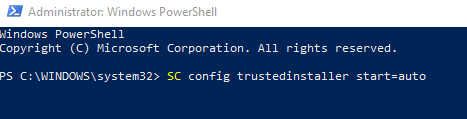
Sie sollten die Nachricht sehen [SC] ACDENSEVICECONFIG -Erfolg ist der Befehl erfolgreich ausgeführt.
Jetzt müssen Sie nur noch die PowerShell schließen und prüfen, ob das Windows -Update nicht mehr zu arbeiten ist.
- « So setzen Sie eine Laptop -Tastatur auf seine Standardeinstellungen ein
- So erstellen und führen Sie eine ISO -Datei unter Windows aus und führen Sie aus »

